Jika Anda harus berurusan dengan banyak spreadsheet, Anda mungkin sangat bosan saat ini. Anda juga mungkin bertanya-tanya bagaimana mengubah baris menjadi kolom, atau kolom menjadi baris. Berikut cara melakukannya dengan Google Docs Spreadsheets.
Jika Anda pengguna Excel, Anda juga beruntung, karena kami telah menunjukkannya kepada Anda bagaimana mengubah baris menjadi kolom, atau sebaliknya . Itu tidak akan membuat Anda merasa bosan.
Mengonversi baris menjadi kolom (atau mundur)
Hal pertama yang Anda perlukan adalah kolom atau baris informasi yang ingin Anda ubah menjadi sebaliknya. Sebagai contoh, kami mendapatkan kumpulan data yang kami buat ini menggunakan opsi Isi Otomatis di Google Docs .
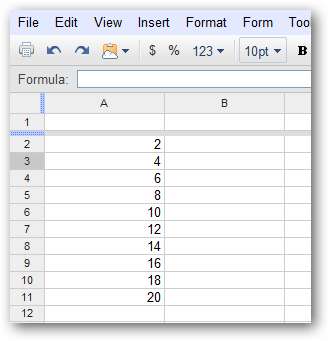
Sekarang di sel lain, Anda perlu menggunakan fungsi TRANSPOSE, yang dapat Anda gunakan hanya dengan mengetik berikut ini:
= TRANSPOSE (
Dan kemudian memilih sel dengan mouse, atau mengetik secara manual dalam rentang sel yang ingin Anda salin. Fungsi terakhir dalam contoh ini adalah:
= TRANSPOSE (A1: A11)
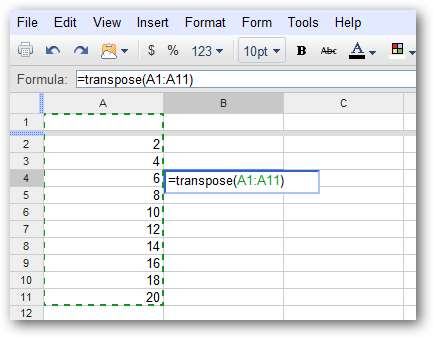
Akhiri dengan karakter terakhir) untuk menyelesaikan fungsi, tekan tombol Enter, dan begitulah… kolom dipindahkan ke kanan.
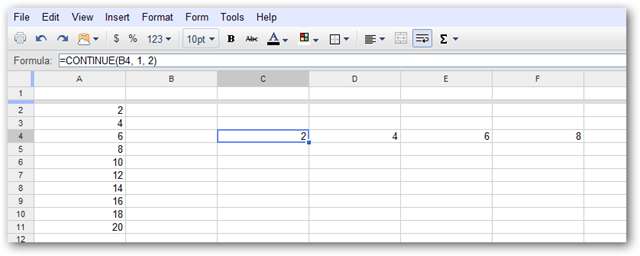
Anda dapat menggunakan hal yang sama untuk mengubah kolom menjadi baris, atau baris menjadi kolom — cukup ubah rentang yang Anda cari.







